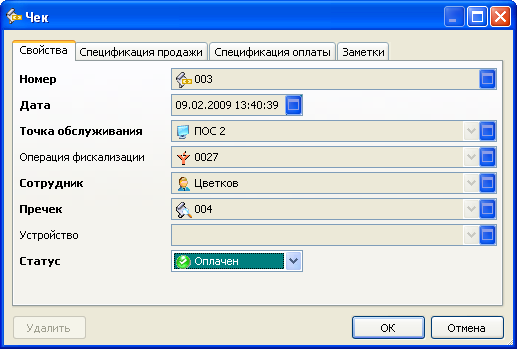Команда позволяет удалить выбранные элементы из таблицы (один или несколько сразу). При вызове команды открывается окно подтверждения удаления.
Например, в справочнике при вызове команды :
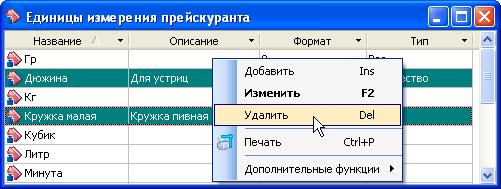
и активных строках, содержащих названия
«Дюжина» и
«Кружка малая», открывается окно подтверждения удаления:
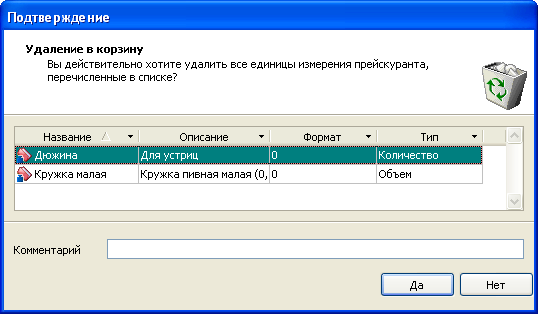
После нажатия на кнопку элементы будут удалены из таблицы, и окно подтверждения закроется. При нажатии на кнопку окно закроется без удаления данных.

Особенностью команды для справочников является то, что выбранные элементы всегда удаляются только из справочника, но не из системы. В базе данных системы эти элементы сохраняются с пометкой об удалении. В системе имеется , в которой отображаются удаленные данные.
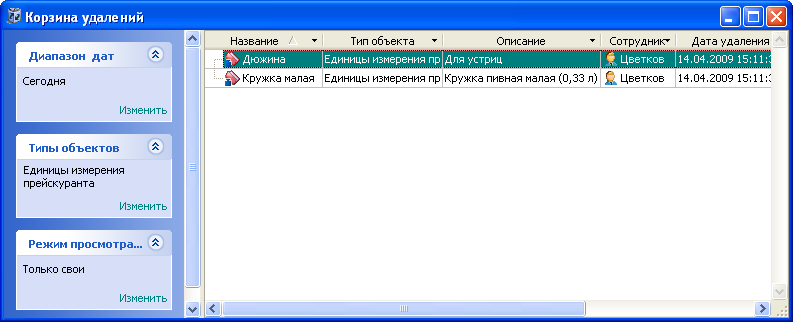
Операцию удаления в корзину можно сопроводить текстовым комментарием.
При необходимости удаленные из справочника данные могут быть восстановлены из корзины. Для этого нужно выделить восстанавливаемые элементы и выбрать команду контекстного меню :

При этом открывается окно подтверждения восстановления данных:
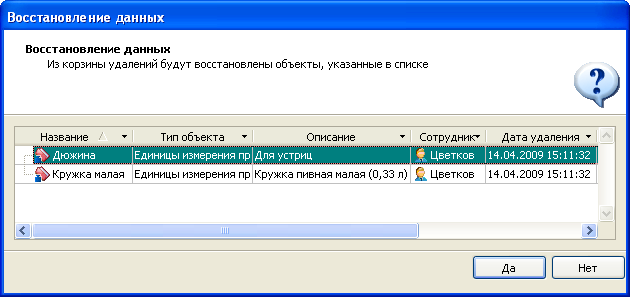
При нажатии на кнопку элементы восстанавливаются в исходном справочнике:
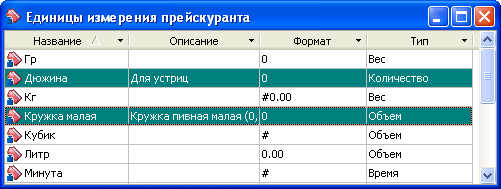
При удалении элементов из списков нужно указывать необходимость удаления связанных с ними элементов. В таких случаях удаление становится многоступенчатым процессом, и окно подтверждения удаления содержит мастер фильтрации из нескольких шагов.
Например, при удалении торгового дня из списка все данные этого элемента списка удаляются безвозвратно. С этим торговым днем связаны пречеки, чеки и их спецификации. Пользователю предоставляется право определить, нужно ли удалять из системы документы, связанные с удаляемым торговым днем. Поэтому при удалении торгового дня будет открыто окно подтверждения удаления с мастером фильтрации:

При нажатии на кнопку окно закроется без удаления данных.
Для подтверждения удаления нужно нажать на кнопку . После этого откроется следующее окно мастера фильтрации:
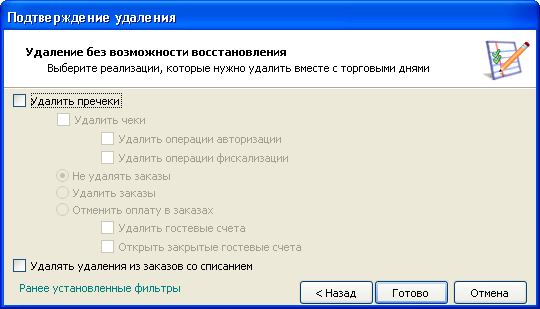
При нажатии на кнопку окно закроется без удаления данных. При нажатии на кнопку откроется предыдущее окно мастера фильтрации.
В этом окне мастера нужно указать те элементы, которые должны быть удалены вместе с торговым днем, после чего нажать на кнопку . Торговый день и связанные с ним элементы, указанные пользователем, будут удалены из списков системы (если их удаление разрешено), и окно подтверждения закроется. Те связанные с торговым днем элементы, которые не были указаны в окне мастера, после удаления торгового дня останутся в системе.
После удаления элемента из справочника, связанного с другими справочниками, удаленный элемент, присутствующий в других справочниках, будет помечен красным цветом шрифта.

Элементы из списков документов могут быть удалены как с помощью команды контекстного меню или с помощью кнопки , расположенной в карточке редактирования элемента списка документов.

Операция удаления разрешена не всегда.
Элемент списка (или списка документов, протокола) нельзя удалить, если на него ссылается элемент другого списка (списка документов), например, если информация из списка операций фискализации использована в чеке, то такая операция фискализации удалению не подлежит. При попытке ее удаления система выдаст сообщение об ошибке:

Документы со статусом, отличным от «Не готов», и элементы из их спецификаций также удалять нельзя. Для таких элементов команда контекстного меню недоступна:


Если элемент списка обладает статусом, отличным от «Не готов», то кнопка в карточке редактирования элемента списка становится недоступной.